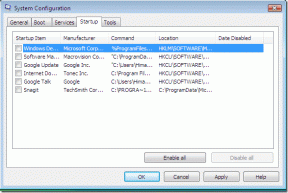6 modi migliori per risolvere il problema con la fotocamera di Instagram che non funziona su Android – TechCult
Varie / / August 28, 2023
Instagram è una popolare piattaforma di social media che ti consente di condividere foto e video con i follower. Tuttavia, alcuni utenti hanno segnalato problemi con la fotocamera di Instagram che non funziona sui propri dispositivi Android. Ciò è particolarmente problematico per coloro che utilizzano l'app per scopi aziendali o personali. In questo articolo esamineremo il motivo per cui si verifica questo problema e impareremo come risolverlo.

Sommario
Correggi la fotocamera di Instagram che non funziona su Android
Le storie di Instagram ti consentono di condividere rapidamente foto o brevi video. Ma cosa succede se non puoi utilizzare la Story Camera nell'app Instagram? In tal caso, i metodi di risoluzione dei problemi indicati di seguito ti aiuteranno a risolvere il problema. Continua a leggere per scoprire come!
Risposta rapida
Torna a condividere foto o video su Insta abilitando l'accesso alla fotocamera seguendo questi passaggi:
1. Nelle impostazioni del dispositivo, apri il file App sezione.
2. Tocca Instagram dall'elenco e aprire il file Autorizzazioni scheda.
3. Ora seleziona Consenti solo durante l'utilizzo dell'app per abilitare le autorizzazioni della fotocamera.
Perché la mia fotocamera non si accende su Instagram?
Se la tua fotocamera Instagram non funziona su un dispositivo Android, questi motivi potrebbero essere la causa scatenante:
- Problema del software
- Problema con la fotocamera del dispositivo
- Cache e dati dell'app danneggiati
- Versione dell'app obsoleta
Mancia: Assicurati di esaminare la fotocamera del tuo dispositivo con altre app sul telefono per confermare che funzioni correttamente. Se la fotocamera funziona correttamente nell'app fotocamera nativa, il problema potrebbe essere specifico dell'app Instagram. Quindi, prova questi metodi per risolvere il problema menzionato.
Metodo 1: riavvia Instagram
Chiudi l'app e quindi riaprila. Questa semplice azione potrebbe risolvere i problemi temporanei che causano il problema. Segui questi passaggi per sapere come:
1. Tocca Chiudi tutto per scorrere il Applicazione di Instagram lontano sul tuo dispositivo.

2. Ora, riaprire l'app toccando la sua icona.
Controlla se la fotocamera ora funziona correttamente.
Metodo 2: abilita le autorizzazioni della fotocamera per Instagram
Le autorizzazioni della fotocamera sono importanti anche per correggere la fotocamera che non si accende su Instagram. Assicurati che l'app disponga dell'autorizzazione leggendo la nostra guida su Come abilitare l'accesso alla fotocamera su Instagram.

Metodo 3: riattiva l'accesso alla fotocamera per Instagram
Puoi anche riattivare l'accesso alla fotocamera per la tua app Instagram per correggere il problema con la fotocamera che non funziona su Android. Per fare ciò, segui questi passaggi:
1. Apri il Sezione App nelle impostazioni del tuo dispositivo.
2. Apri l'app Instagram e tocca Autorizzazioni.

3. Ora seleziona Non consentire per disattivare l'autorizzazione della fotocamera per Instagram.

4. Riattiva l'autorizzazione della fotocamera per Instagram selezionando Consenti solo durante l'utilizzo dell'app.
Leggi anche:Risolto il problema con l'impossibilità di accedere alla fotocamera su Instagram su Android
Metodo 4: cancella la cache e i dati dell'app
Svuotare la cache e i dati dell'app ti aiuterà a sbarazzarti dei file temporanei che potrebbero causare il problema. Quindi, per risolvere il problema con la fotocamera di Instagram che non funziona, segui i passaggi indicati di seguito.
1. Apri le impostazioni del tuo telefono e trova il file Appsezione.
2. Apri Instagram e tocca Utilizzo dello spazio di archiviazione.
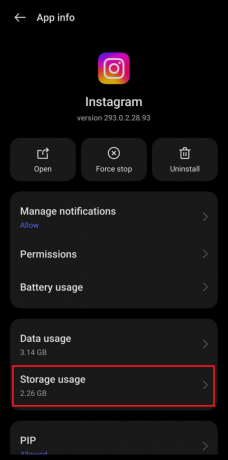
3. Tocca il Svuota cache per rimuovere i file temporanei.
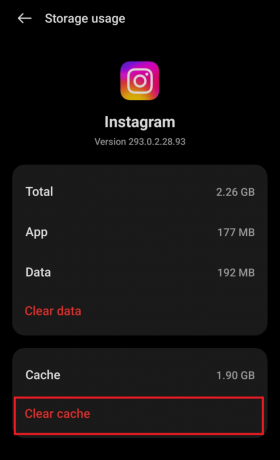
4. Se il problema persiste, tocca il Cancella i dati pulsante per rimuovere tutti i dati dell'app
Nota: Questo ti disconnetterà da Instagram e ripristinerà le tue impostazioni.
Metodo 5: aggiorna Instagram
Assicurati di avere installata la versione più recente dell'app Instagram. Vai al Google Play Store, trova l'app Instagram e controlla se è disponibile un aggiornamento. Se c'è, installalo per evitare che la fotocamera non si accenda problema di Instagram.
1. Apri il Google Play Store app sul tuo dispositivo Android.
2. Tocca la barra di ricerca e seleziona Applicazione di Instagram dai risultati della ricerca.
3. Se è disponibile un aggiornamento, toccare il Aggiornamento pulsante.
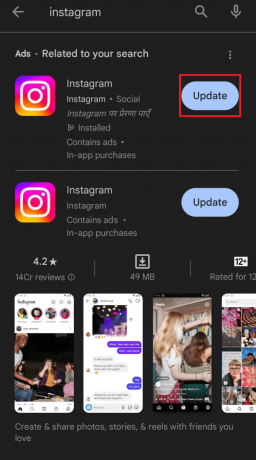
Una volta completato l'aggiornamento, riapri l'app Instagram e controlla se la fotocamera funziona.
Leggi anche:Come mettere il timer sulla fotocamera di Instagram su iPhone
Metodo 6: reinstallare Instagram
Se nessuno di questi metodi risolve il problema, puoi provare a disinstallare e reinstallare l'app Instagram.
1. Apri il Sezione App sul tuo telefono Android tramite Impostazioni.
2. Ora individua e apri Instagram dall'elenco.
3. Quindi, tocca Disinstallare.
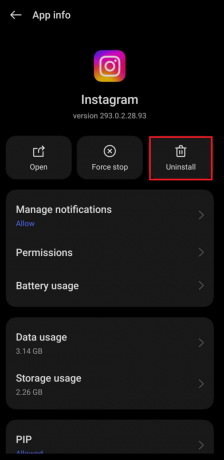
4. Confermare la disinstallazione.
5. Ora apri Google Play Store, cerca Instagram e tocca Installare.
Accedi al tuo account Instagram e controlla se la fotocamera ora funziona correttamente. Inoltre, ricorda di testare la fotocamera dopo ogni metodo per vedere se il problema è stato risolto.
Questo ci porta alla fine della nostra guida su La fotocamera di Instagram non funziona sui dispositivi Android. Seguendo i passaggi sopra menzionati, puoi tornare a utilizzare l'app e condividere foto o video con i tuoi follower. Per ulteriori domande o suggerimenti, contattaci lasciando i tuoi commenti qui sotto.
Henry è uno scrittore tecnologico esperto con la passione di rendere accessibili ai lettori di tutti i giorni argomenti tecnologici complessi. Con oltre un decennio di esperienza nel settore tecnologico, Henry è diventato una fonte di informazioni affidabile per i suoi lettori.